Einrichten von Universal Print in MyQ
Melden Sie sich bei der MyQ-Webadministratorschnittstelle an, und gehen Sie zu MyQ, Einstellungen, Externe Systeme.
Klicken Sie im Abschnitt Externe Systeme auf +Hinzufügen und wählen Sie Microsoft Universal Print aus der Liste.
Füllen Sie im Pop-up-Fenster die erforderlichen Felder aus:
Titel - Fügen Sie einen Namen für Ihr externes Microsoft Universal Print-System hinzu, zum Beispiel, MyQ UP.
Kunden-ID - die Anwendung (Client) ID die Sie während der MS Azure-Einrichtung kopiert haben.
Mieter-ID - die Verzeichnis (Mieter) ID die Sie während der MS Azure-Einrichtung kopiert haben.
Klicken Sie auf OK.
Kopieren Sie die Code Klicken Sie im Pop-up-Fenster auf die URL, geben Sie den Code ein und befolgen Sie alle weiteren Anweisungen. Sobald dies geschehen ist, ist MyQ mit MS Azure Universal Print verbunden. (Es gibt eine 15-minütige Zeitspanne für die Bestätigung des Codes. Wenn der Code nicht bestätigt wird und ein Benutzer versucht, über MyQ einen Drucker in Azure zu erstellen, erscheint eine Meldung im Fenster Ausgaben in der Spalte "Warteschlangen", dass der Code bestätigt werden muss. Wenn die Zeit für die Bestätigung des Codes abgelaufen ist, wird beim Versuch eines Benutzers, den Drucker zu erstellen, die Gerätecode-Anforderung erneut generiert, und es wird eine Meldung mit einem neuen Benutzercode in der Spalte Ausgaben Spalte).
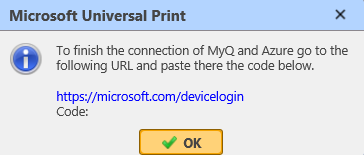
Gehe zu MyQ, Warteschlangen und wählen Sie die Warteschlange(n) aus, die Sie mit Universal Print verknüpfen möchten. Doppelklicken Sie auf die Warteschlange (oder klicken Sie mit der rechten Maustaste und bearbeiten Sie sie, oder wählen Sie die Warteschlange aus, klicken Sie auf Extras und bearbeiten Sie sie) und klicken Sie in den Eigenschaften der Warteschlange auf die Schaltfläche Auftragseingang Registerkarte. In der Registerkarte Aufträge über MS Universal Print Abschnitt, prüfen Sie die veröffentlichen. Kontrollkästchen. Nach ein paar Minuten wird Ihre Warteschlange als virtueller Drucker in MS Azure Universal Print verfügbar sein.
.png)